Raspberry: установка и первичная настройка системы

Установка Raspberry Pi OS – это первый шаг, который необходимо выполнить после того, как вы приобрели или достали из дальнего ящика свой любимый одноплатный компьютер. Это довольно несложная, а с некоторый пор предельно простая операция. Поэтому начнем мы именно с нее.
Подготовка SD-карты
В качестве дискового накопителя Raspberry Pi использует обычную карту формата MicroSD. Для примера я использую простую Sandisk 32Gb. Класс принципиального значения не имеет.
В предыдущие годы подготовка MicroSD накопителя была немного мудреной. Необходимо было скачать ISO образ и записать его на карту памяти с помощью специальной утилиты, например Rufus для Windows. После этого первая загрузка для первичной настройки требовала подключения монитора и клавиатуры. И только после этого raspi можно было начать управлять удаленно через ssh.
Для подготовленного пользователя процедура несложная, однако товарищи из Raspberry Pi Foundation все же решили использовать известный принцип KISS – Keep It Short and Simple. И им это удалось.
На официальном сайте вы можете скачать приложение Raspberry Pi Imager, которое сразу решает несколько задач:
- Скачивание самого свежего дистрибутива Raspberry Pi OS
- Запись образа на карту MicroSD
- Первичные настройки системы
Вам уже не нужно скачивать образ, заниматься его записью на карту и – самое главное – конфигурировать “малинку” так, чтобы уже со старта ей можно было управлять через терминал. Более того, эти самые настройки Raspberry Pi Imager сохранит и предложит применить при подготовке следующей карты.
Итак, вы скачали и установили и запустили Raspberry Pi Imager. Интерфейс приложения достаточно простой:
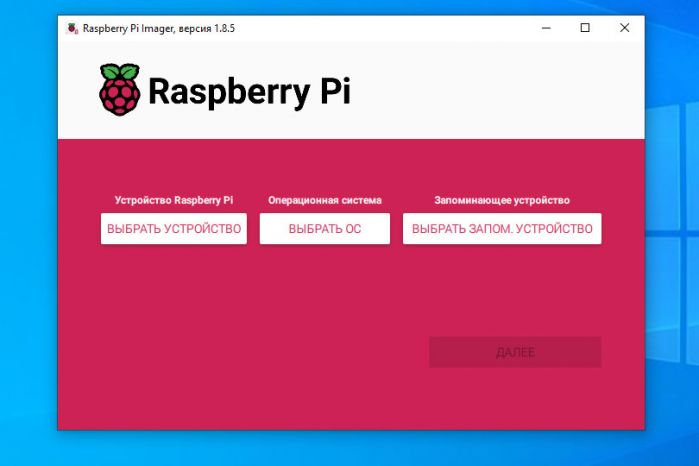
Первый шаг – это выбор устройства. Убедитесь, что выбранная опция соответствует типу вашего одноплатника. В моем случае это Raspberry Pi 3 модели B+:
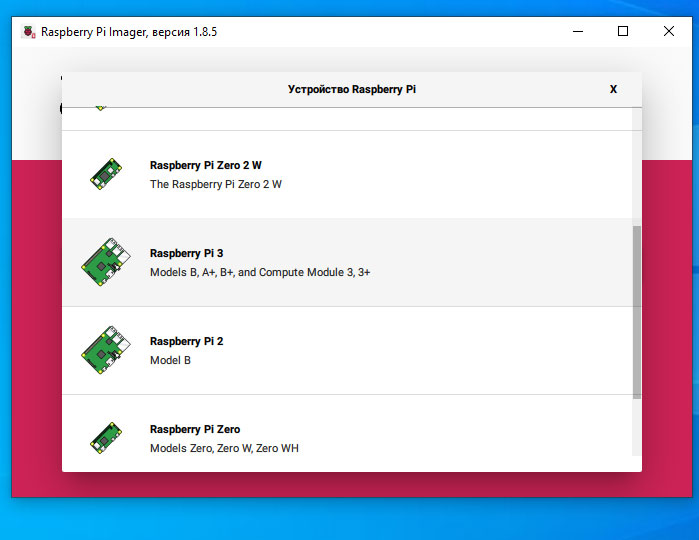
Идем дальше и выбираем операционную систему. Здесь выбор очень большой: вы можете установить не только классическую Raspberry Pi OS, которая, кстати, базируется на Debian, но и сделать из “малинки” чистый медиаплеер, игровую консоль или рабочую станцию для управления умным домом.
Для примера я выбрал предлагаемую по умолчанию Raspberry Pi OS 64-bit. Хотя можно было ограничиться сборкой Lite без десктопного окружения:
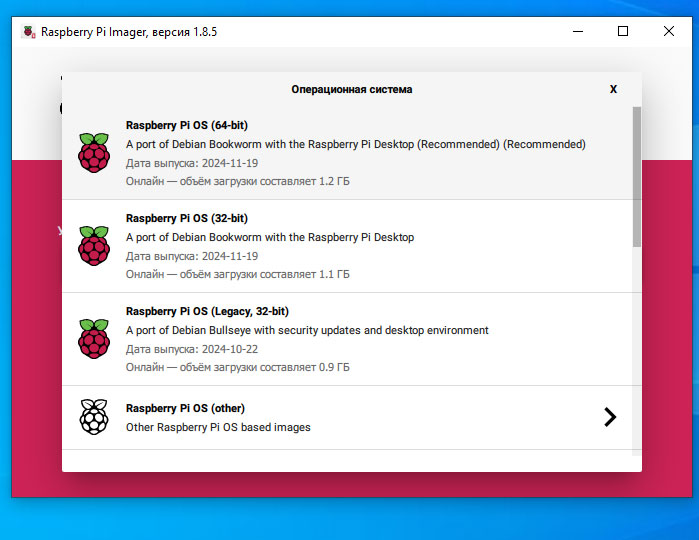
И, наконец, выбираем запоминающее устройство:
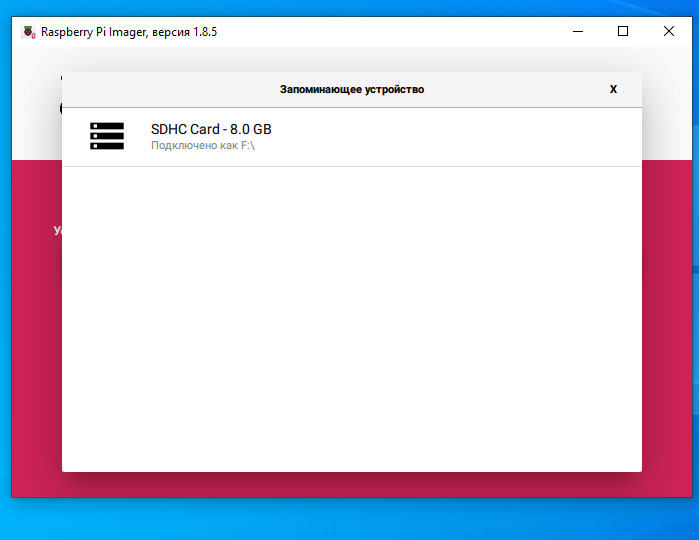
Конфигурация системы
Следующим шагом мы добавим настройки системы, которые позволят нам сразу управлять нашим одноплатником удаленно:
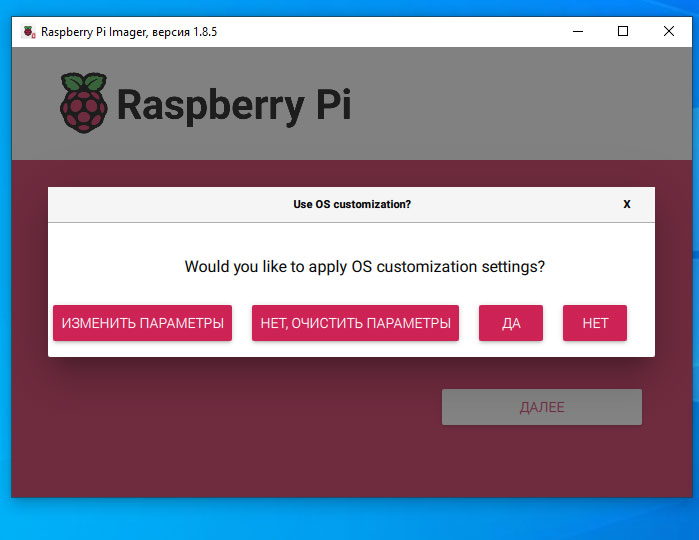
Жмем на кнопку “Изменить параметры” и получаем следующее диалоговое окно:
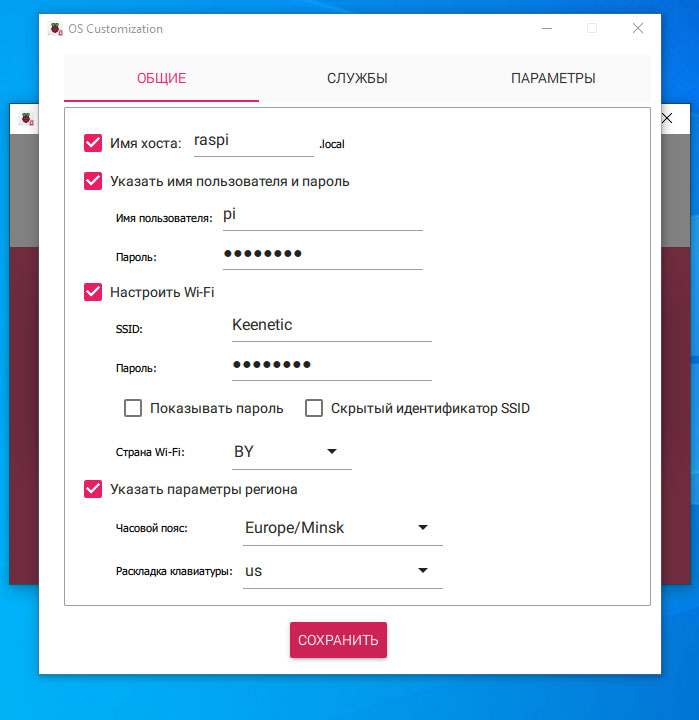
Здесь можно выставить сетевые настройки и сконфигурировать ваш регион. Удобно что сразу можно указать точку доступа Wi-Fi. Это позволит Raspberry Pi сразу же подключиться в локальную сеть.
В окне служб можно включить доступ по SSH и настроить аутентификацию. В моем случае – по паролю:
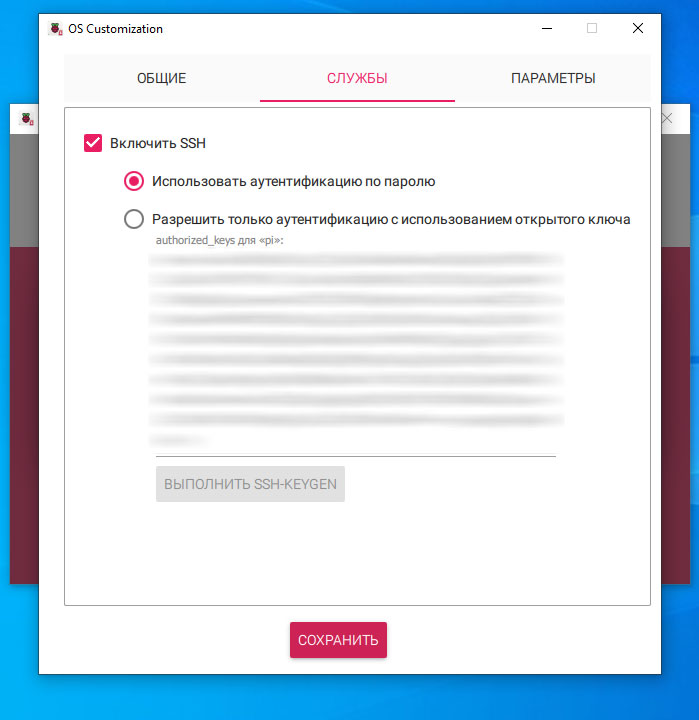
Вкладка “Параметры” не особенно принципиальная. Если под телеметрией разработчики подразумевают отправку информации об установке, то ее лучше отключить:
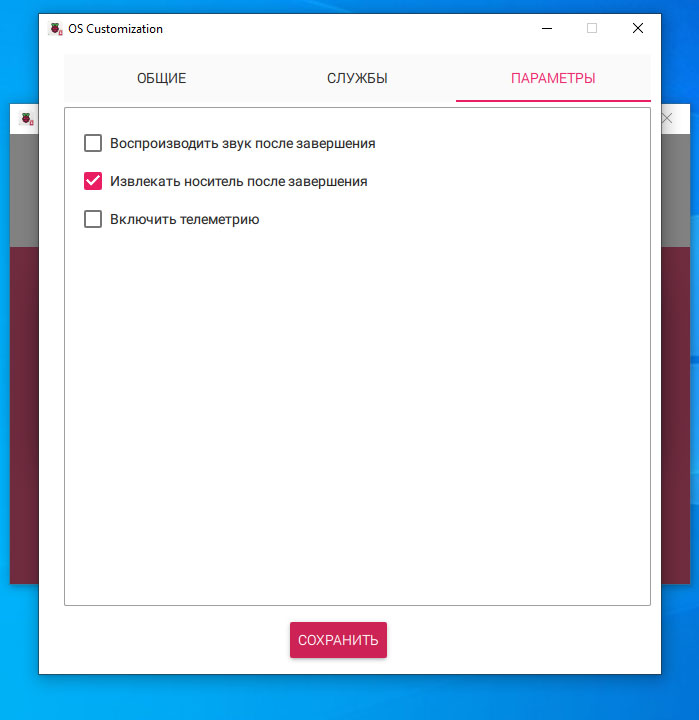
Первый запуск системы
Когда карта будет записана и проверена, вставляем ее в наш одноплатный компьютер и включаем его. Можно понаблюдать за установкой и первым запуском системы на мониторе, подключенном через HDMI разъем – просто для того, чтобы убедиться что процесс завершен. Дальше начинаем настройки через терминал вашего сетевого рабочего компьютера.
Вход осуществляется стандартно:
ssh XXX.XXX.XXX.XXX -l pi
В своих настройках я указал имя пользователя как pi. Вы же впишите свое.
Теперь запускаем стандартное приложение для настроек Raspberry:
sudo raspi-config
Разберем только необходимые пункты по их разделам.
System Options
- S2 Audio – если через разъем HDMI подключен дисплей, вы сможете выбрать вывод звука через него или через 3,5 audio jack.
- S5 Boot / Auto Login – выбираем вариант B1 Console.
- S6 Splash Screen – отключаем.
- S7 Power LED – в некоторых моделях можно управлять состоянием светодиодов, например, отключать их полностью.
Display Options
Здесь можно ничего не изменять, поскольку работа с дисплеем у нас больше не предусмотрена.
Interface Options
Здесь нас также пока ничего не интересует. SSH мы включили при установке системы. Все остальное – на ваш выбор.
Performance Options
- P2 Overlay File System – эту настройка предназначена для контроля записи в разделы карты памяти. Учтите, что при переводе boot-раздела в режим read-only вы не сможете обновлять raspi. Так что пока ничего здесь не меняем.
Localisation Options
Все необходимое здесь мы уже настроили в Raspberry Pi Imager.
Advanced Options
- A1 Expand Filesystem – выбираем эту опцию для получения доступа ко всему объему нашей карты памяти.
- A7 Audio Config – убедимся, что выбран Piperwire
На этом работа с raspi-config завершена. Выходим из приложения и перезагружаем наш Raspberry.
Установка свежих обновлений
После перезагрузки установим обновления системы, которые успели прилететь с момента выхода дистрибутива Raspberry Pi OS. Сделать это можно следующими командами:
sudo apt update && sudo apt full-upgrade && sudo apt autoremove
Теперь наш Raspberry Pi полностью настроен и готов к дальнейшей работе.
Заключение
Итак, в результате наших действий мы установили на наш одноплатник самый свежий релиз операционной системы Raspberry Pi OS и произвели предварительные настройки. В результате наш микрокомпьютер подключился к интернету и локальной сети и получил все необходимые обновления. Теперь можно приступать к установке пользовательских приложений.
Если у вас остались вопросы по настройке Raspi, задавайте их в комментариях или обратной связи.
- 13 ноября 2025 г. X вводит новый алгоритм рекомендации постов под управлением искусственного интеллекта xAI
- 6 ноября 2025 г. Ошибка read only file system (30)
- 4 ноября 2025 г. Установка и настройка Samba на Archlinux
- 4 ноября 2025 г. Установка Transmission на Arch Linux
Блог об интернете и интенет-технологиях. Рассказываем об интересных событиях c 2012 года.
Ошибка
Выполнено